Visio include un set di temi predefiniti, ma è anche possibile creare e modificare temi personalizzati. Ad esempio, è possibile creare un tema personalizzato in linea con il logo e il marchio aziendale. I colori dei temi predefiniti corrispondono ai colori dei temi disponibili in altre applicazioni di Microsoft Office, come PowerPoint e Word. È possibile creare un tema personale in Visio contenente colori ed effetti personalizzati partendo da un tema predefinito e modificandone le impostazioni. Quindi si possono salvare le impostazioni come nuovo tema nella raccolta dei temi.
Suggerimento: Prima di creare un tema personalizzato, applicare un tema simile a quello che si vuole creare. In questo modo, quando si apre la finestra di dialogo Nuovi colori tema o Nuovi effetti tema saranno già configurate molte delle opzioni necessarie.
Cambiare i colori del tema
I colori del tema includono sei colori principali e altri tre stili generali: Scuro, Chiaro e Sfondo. In Anteprima è possibile vedere l'aspetto dei colori prima di applicare la combinazione di colori.
-
Nella scheda Progettazione fare clic sulla freccia in giù nel gruppo Varianti, selezionare Colori

Suggerimento: I colori sotto il pulsante Colori

-
Nella finestra di dialogo Nuovi colori tema, in Colori tema, eseguire una delle operazioni seguenti:
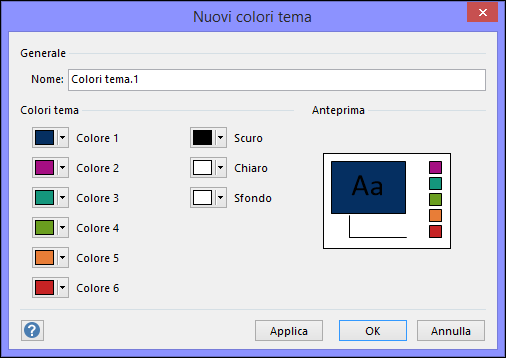
-
Fare clic sul pulsante accanto al nome dell'elemento di colore del tema che si vuole modificare, ad esempio Colore 1 o Scuro, quindi scegliere un colore in Colori tema.
Oppure
Fare clic su Altri colori e quindi eseguire una delle seguenti operazioni:
-
Selezionare un colore nella scheda Standard.
-
Nella scheda Personalizzati specificare un numero per il colore esatto che si vuole.
Ripetere i passaggi per tutti gli elementi di colore del tema che si vuole modificare.
-
-
Nella casella Nome digitare un nome appropriato per la nuova combinazione di colori del tema e quindi selezionare Applica.
Dove si trova la finestra di dialogo per gli effetti dei temi personalizzati?
La possibilità di creare effetti dei temi personalizzati usando la finestra di dialogo Nuovi effetti tema è stata rimossa da Visio a partire da Office 2013.










